כיצד למחוק את כל המידע האישי ממכשיר ה-Galaxy?
בעת רכישה או החלפה למכשיר חדש, חשוב לאפס ולהסיר את כל המידע האישי מהמכשיר הישן. קבלו מידע נוסף על האופן שבו אתם יכולים להגן על המידע האישי שלכם באמצעות איפוס המכשיר להגדרות יצרן ומחיקת כל הנתונים.
לפני שאתם מנסים את ההמלצות הבאות, ודאו שתוכנת המכשיר והישומים הרלוונטיים מעודכנים לגרסה האחרונה. לעדכון תוכנת המכשיר, עקבו אחרי השלבים הבאים:
1. עברו אל הגדרות > חפש עדכוני מערכת.
2. הקישו על הורד והתקן.
3. עקבו אחרי ההוראות המופיעות על המסך.
גיבוי נתונים לפני ביצוע איפוס לנתוני יצרן
איפוס המכשיר להגדרות יצרן מסיר לצמיתות את כל הנתונים שלכם, ללא אפשרות לשחזר אותם לאחר מכן. חשוב שתעבירו את כל הנתונים שלכם למיקום בטוח קודם לכן. נסו להשתמש ב-Smart Switch כדי לחבר את המכשיר שלכם למחשב אישי ולגבות את הנתונים שלכם באופן בטוח.
מהו Smart Switch?
Smart Switch היא תוכנת מחשב שבה ניתן לגבות את הנתונים שלכם או להעביר את הנתונים שגיביתם למכשירים חדשים או קיימים. היא מאפשרת לעדכן את התוכנה לגרסה העדכנית ביותר בצורה קלה ונוחה. Smart Switch מותקנת כברירת מחדל ברוב דגמי Galaxy וניתן להפעילה על-ידי מעבר אל הגדרות > חשבונות וגיבוי > העברה חכמה.
גיבוי נתונים במחשב באמצעות Smart Switch:
שלב 1. הורידו את Smart Switch PC למחשב האישי שלכם.
שלב 2. לאחר שלב ההתקנה, פתחו את Smart Switch. וחברו את המכשיר למחשב האישי באמצעות כבל USB.
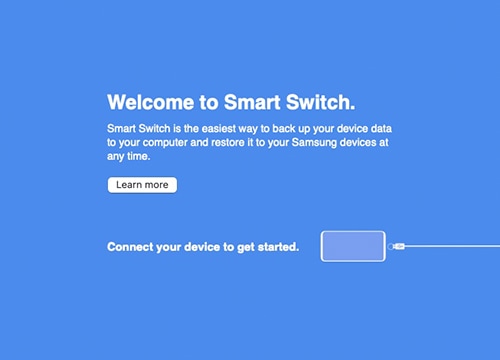
שלב 3. במכשיר שלכם, בחרו אפשר בהודעה הקופצת האם לאשר גישה אל נתוני המכשיר?.
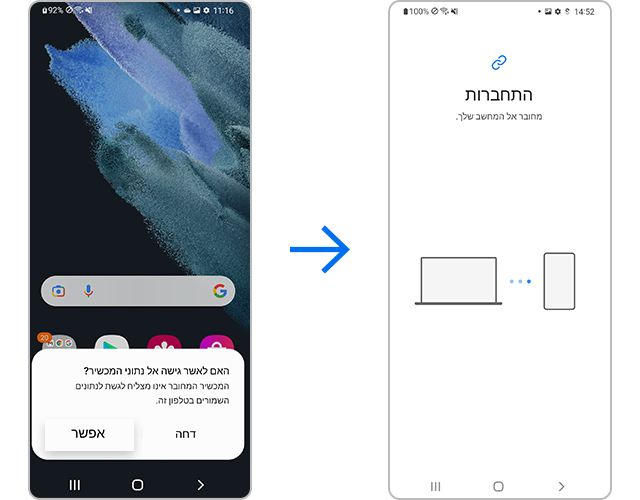
שלב 4. לאחר ההתחברות, יוצג חלון קופץ במחשב האישי. לחצו על גבה את בפינה התחתונה הימנית של המסך.
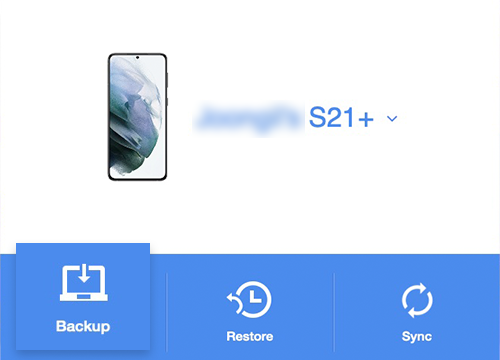
שלב 5. לאחר שתבדקו את קובצי הגיבוי שלכם, בחרו אישור.
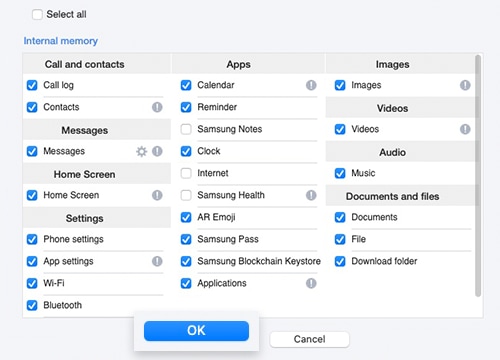
שלב 6. המחשב שלכם יתחיל בתהליך הגיבוי באופן אוטומטי. הגיבוי עשוי להימשך מספר דקות, בהתאם לגודל הנתונים שברצונכם לגבות. בסיום, לחצו על אישור.
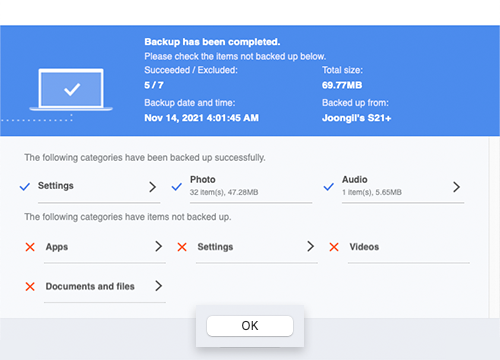
הערה: ניתן להעביר אנשי קשר, תזכורות, הודעות, לוח שנה, נתוני היסטוריה אחרונים, תכנים, סרטונים, קובצי מוזיקה, תמונות, מסמכים, אפליקציות, פרטי חשבון והגדרות, התראות/זמן, פרטי חשבון דוא“ל, מסך הבית, הגדרות וכדומה, באמצעות Smart Switch. יחד עם זאת, קבצים נסתרים וקבצים הממוקמים בתיקיה המאובטחת לא יועברו.
מחיקת חשבון Google
לפני איפוס המכשיר, התנתקו מחשבון ה-Google המשויך למכשיר שלכם. אם ביצעתם איפוס לנתוני יצרן בזמן שהייתם מחוברים לחשבון Google, ייתכן שתתבקשו לאמת את החשבון Google במכשיר באמצעות הסיסמה.
אם שייכתם מספר חשבונות Google, חזרו על השלבים הבאים עד למחיקת כל החשבונות.
ביצוע איפוס לנתוני יצרן
איפוס לנתוני יצרן תחת תפריט הגדרות ימחק לצמיתות את כל הנתונים, כולל את הקבצים והיישומים שהורדתם.
הערות:
- אפשרות איפוס לנתוני יצרן תשחזר את המכשיר שלכם להגדרות ברירת המחדל של היצרן ועשויה למחוק או לאפס את הקבצים האישיים שלכם, כמו למשל הורדות, רינגטונים, תמונות, יישומים, אנשי קשר ועוד, הממוקמים באחסון הפנימי של המכשיר.
- מכשירים שתומכים בזיכרון חיצוני, איפוס לנתוני יצרן לא ימחק נתונים שנשמרו בכרטיס SD. לכן, בעת מכירה או העברת בעלות של המכשיר שלכם, הקפידו לנתק את החשבון ולהסיר את כרטיס ה-SD. באפשרותכם למחוק את כל הנתונים בכרטיס ה-SD על-ידי מעבר אל הגדרות > תחזוקת המכשיר > אחסון > כרטיס SD > אתחול > אתחל כרטיס SD.
מידע בנוגע לאימות FRP (הגנת איפוס לנתוני יצרן) לאחר איפוס לנתוני יצרן
בהתאם למדיניות האבטחה של Google, מסך זה מוצג במכשירים עם FRP (הגנת איפוס לנתוני יצרן) החל מגרסת Android 5.1 (Lollipop OS). תכונה זאת נוצרה במטרה למנוע מאנשים אחרים לבצע איפוס ולהשתמש במכשירים שאבדו וייתכן שיידרש אימות של חשבון Google במקרים שבהם המכשיר אופס או אותחל באמצעות שיטות אתחול או איפוס לנתוני יצרן לא שגרתיות.
אם שכחתם את סיסמת חשבון Google, מומלץ לבקר במרכז שירות הנמצא בקרבתכם והתייעצו עם טכנאי.
הערה: צילומי המסך והתפריטים עשויים להשתנות בהתאם לדגם המכשיר וגרסת התוכנה.
תודה על המשוב שלך
יש להשיב לכל השאלות.





















